2.3. MapViewer 组件
可以使用 com.haulmont.charts.gui.components.map.MapViewer 组件在应用程序界面中展示地图。
要添加该组件,需要在界面 XML 描述的根元素中声明 chart 命名空间:
<window xmlns="http://schemas.haulmont.com/cuba/window.xsd"
xmlns:chart="http://schemas.haulmont.com/charts/charts.xsd"
...>该组件的 XML 名称: mapViewer。组件声明示例:
<layout>
<vbox id="mapBox" height="100%">
<chart:mapViewer id="map" width="100%" height="100%"/>
</vbox>
</layout>可以在界面 XML 描述中定义以下组件参数:
-
id,width,height- 标准组件属性。 -
mapType- 对应于MapViewer.Type选项的地图类型:roadmap,satellite,hybrid,terrain。默认值roadmap。 -
vendor- 地图服务提供商。目前只支持唯一的值:google。
地图及其组件的主要配置都在界面控制器中进行,只需要注入在 XML 描述中声明的组件:
@Inject
private MapViewer map;
@Subscribe
protected void onInit(InitEvent event) {
GeoPoint center = map.createGeoPoint(53.490905, -2.249558);
map.setCenter(center);
}- 地图配置方法
-
-
fitToBounds()– 设置最小地图缩放比例为:足以展示由东北和西南坐标限制的区域的最小比例。 -
removePolygonVertex()– 删除多边形的顶点。 -
setCenter()– 设置地图中心点。 -
setCenterBoundLimits()– 设置地图中心可能位置的边界。 -
setCenterBoundLimitsEnabled()– 设置是否应限制地图中心的可能位置。 -
setDraggable()– 启用/禁用地图拖动模式。 -
setKeyboardShortcutsEnabled()– 启用/禁用键盘快捷键。 -
setMapType()– 定义地图类型。 -
setMaxZoom()– 设置最大可用的地图缩放级别。 -
setMinZoom()– 设置最小可用的地图缩放级别。 -
setRemoveMessage()– 设置删除顶点的弹出消息。 -
setScrollWheelEnabled()– 启用/禁用使用鼠标滚轮缩放地图。 -
setVertexRemovingEnabled()– 切换是否可以做顶点删除。 -
setVisibleAreaBoundLimits()– 设置地图可见区域的边界。 -
setVisibleAreaBoundLimitsEnabled()– 启用可见区域限制模式。 -
setZoom()– 设置地图缩放级别。
-
- 地图组件接口
-
下列接口可以在
com.haulmont.charts.gui.map.model包找到。-
Circle- 展示一个圆圈的组件。Circle属性跟Polygon属性类似,除了圆需要用两个额外的属性来定义形状:中心(GeoPoint)和半径。可以使用MapViewer接口的createCircle()和addCircle()方法来创建此对象并放置在地图上。Circle circle = map.createCircle(center, 130.5); circle.setDraggable(true);; circle.setFillOpacity(0.5); map.addCircleOverlay(circle);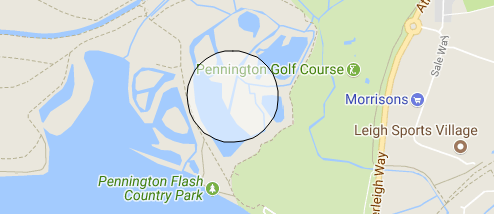 Figure 39. 地图中的圆
Figure 39. 地图中的圆
-
DrawingOptions- 辅助绘图组件。目前仅支持绘制多边形。可以通过给MapViewer传递DrawingOptions的实例来启用绘图模式。示例:DrawingOptions options = new DrawingOptions(); PolygonOptions polygonOptions = new PolygonOptions(true, true, "#993366", 0.6); ControlOptions controlOptions = new ControlOptions( Position.TOP_CENTER, Arrays.asList(OverlayType.POLYGON)); options.setEnableDrawingControl(true); options.setPolygonOptions(polygonOptions); options.setDrawingControlOptions(controlOptions); options.setInitialDrawingMode(OverlayType.POLYGON); map.setDrawingOptions(options);
-
GeoPoint- 辅助组件,未在地图上显示。可以使用此组件将地图参数设置为中心点、边界或用来创建更复杂的地图组件。可以使用MapViewer接口的createGeoPoint()方法创建该对象。示例:GeoPoint center = map.createGeoPoint(53.490905, -2.249558); map.setCenter(center);
-
HeatMapLayer- 展示热力图的地图图层,用于显示不同地理位置的数据密度分布,不同数据密度用不同颜色突出显示。默认情况下,密度较高的区域显示为红色,密度较低的区域显示为绿色。可以使用MapViewer接口的createHeatMapLayer()和addHeatMapLayer()方法来创建此对象并放置在地图上。示例:HeatMapLayer heatMapLayer = map.createHeatMapLayer(); List<GeoPoint> data = new ArrayList<>(); data.add(map.createGeoPoint(53.450, -2.090)); data.add(map.createGeoPoint(53.451, -2.095)); data.add(map.createGeoPoint(53.452, -2.092)); data.add(map.createGeoPoint(53.453, -2.093)); data.add(map.createGeoPoint(53.454, -2.093)); data.add(map.createGeoPoint(53.454, -2.092)); data.add(map.createGeoPoint(53.453, -2.092)); heatMapLayer.setData(data); map.addHeatMapLayer(heatMapLayer);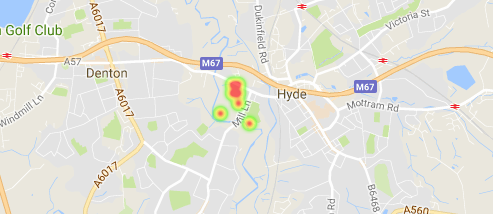 Figure 40. 热力图层
Figure 40. 热力图层可以独立使用
setData()方法更改热图层的数据。这个改动不需要将图层重新添加到地图中。
-
InfoWindow- 在弹窗中显示信息的地图组件。可以使用MapViewer接口的createInfoWindow()和openInfoWindow()方法来创建此对象并放置在地图上。示例:InfoWindow w = map.createInfoWindow("Some text"); map.openInfoWindow(w);信息窗口可以绑定到标记上,示例:
map.addMarkerClickListener(event -> { Marker marker = event.getMarker(); String caption = String.format("Marker clicked: %.2f, %.2f", marker.getPosition().getLatitude(), marker.getPosition().getLongitude()); InfoWindow w = map.createInfoWindow(caption, marker); map.openInfoWindow(w); }); Figure 41. 信息窗口
Figure 41. 信息窗口
-
Label- 在地图上显示文本标签的组件。可以使用
MapViewer接口的createLabel()和addLabel()方法来创建Label对象并放置在地图上。标签可以使用removeLabel()按顺序删除。样式方面,标签支持 HTML 标签。Label组件有下列属性:-
value- 标签的字符串值。如果标签内容类型设置为HTML,则浏览器将解析标签值。 -
position-GeoPoint的实现,表示标签的地理位置。 -
contentType- 设置标签是否可以作为 HTML 来解析。可以有两个可能值:PLAIN_TEXT和HTML。 -
adjustment- 设置标签相对于GeoPoint位置标记的调整位置。 -
styleName- 为标签设置额外的样式名称。Label label = map.createLabel(); label.setValue("<span style=\"color: #ffffff; font-size: 24px;\">White label</span>"); label.setPosition(map.createGeoPoint(42.955, 32.883)); label.setAdjustment(Label.Adjustment.BOTTOM_CENTER); label.setContentType(Label.ContentType.HTML); map.addLabel(label);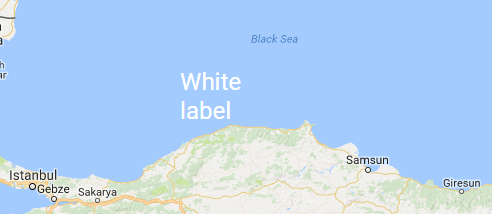 Figure 42. 地图标签
Figure 42. 地图标签
-
-
Marker- 标记地图上位置的组件。默认情况下,使用地图服务供应商的标准图标。可以使用MapViewer接口的createMarker()和addMarker()方法来创建此对象并放置在地图上。示例:Marker marker = map.createMarker("My place", map.createGeoPoint(53.590905, -2.249558), true); marker.setClickable(true); map.addMarker(marker);clearMarkers()方法顺序删除地图上的所有标记。MarkerImage接口用来设置标记图标或者阴影图像。MarkerImage markerImage = map.createMarkerImage("https://www.cuba-platform.com/sites/logo.png"); GeoPoint center = map.createGeoPoint(21.11, -76.20); markerImage.setSize(map.createSize(44, 44)); markerImage.setOrigin(map.createPoint(0, 0)); markerImage.setAnchor(map.createPoint(-5, 50)); Marker marker = map.createMarker("Cuba", center, true, markerImage); map.addMarker(marker);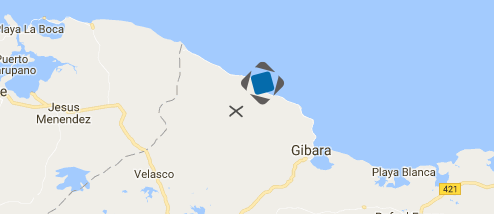 Figure 43. 标记图片
Figure 43. 标记图片
-
Polyline- 展示折线的组件。可以使用MapViewer接口的createPolyline()和addPolyline()方法来创建此对象并放置在地图上。示例:List<GeoPoint> coordinates = new ArrayList<>(); coordinates.add(map.createGeoPoint(53.4491, -1.9955)); coordinates.add(map.createGeoPoint(53.6200, -1.9539)); coordinates.add(map.createGeoPoint(53.4425, -1.6196)); coordinates.add(map.createGeoPoint(53.1900, -1.4969)); coordinates.add(map.createGeoPoint(53.1926, -1.6197)); Polyline polyline = map.createPolyline(coordinates); polyline.setStrokeWeight(5); polyline.setStrokeOpacity(0.5); polyline.setStrokeColor("#7341f4"); map.addPolyline(polyline);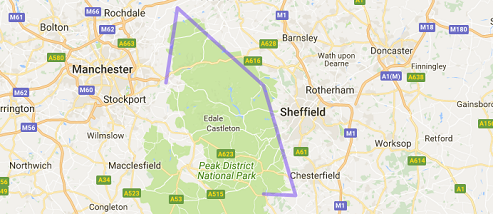 Figure 44. 折线
Figure 44. 折线
-
Polygon- 展示多边形的组件。可以使用MapViewer接口的createPolygon()和addPolygonOverlay()方法来创建此对象并放置在地图上。示例:List<GeoPoint> coordinates = new ArrayList<>(); coordinates.add(map.createGeoPoint(48.560579, 7.767876)); coordinates.add(map.createGeoPoint(48.561386, 7.782791)); coordinates.add(map.createGeoPoint(48.541940, 7.782861)); coordinates.add(map.createGeoPoint(48.545641, 7.768749)); Polygon p = map.createPolygon(coordinates, "#9CFBA9", 0.6, "#2CA860", 1.0, 2); map.addPolygonOverlay(p); Figure 45. 多边形
Figure 45. 多边形
-
- 事件监听器
-
下列监听器都在
com.haulmont.charts.gui.map.model.listeners包内。-
CircleCenterChangeListener- 用户在地图编辑模式改变了圆的中心点位置。 -
CircleCompleteListener- 用户在地图编辑模式创建了一个圆。 -
CircleRadiusChangeListener- 用户在地图编辑模式改变了一个圆的半径。 -
InfoWindowClosedListener- 用户关闭了一个信息窗口。 -
MapInitListener- 地图初始化完成。在加载所有图层并且所有坐标可用时,第一次加载地图后调用此监听器一次。 -
MapMoveListener- 用户鼠标按下并且拖动了地图。 -
MarkerDragListener- 用户拖动了一个标记。 -
PolygonCompleteListener- 用户在地图编辑模式创建了一个多边形。 -
PolygonEditListener- 用户编辑了多边形(移动或者添加顶点)。
左键点击事件:
-
CircleClickListener- 用户点击圆。 -
MapClickListener- 用户点击地图。 -
MarkerClickListener- 用户点击标记。 -
PolygonClickListener- 用户点击多边形。
右键点击事件:
-
CircleRightClickListener- 用户右键点击圆。 -
MapRightCLickListener- 用户右键点击地图。 -
MarkerRightClickListener- 用户右键点击标记。 -
PolygonRightClickListener- 用户右键点击多边形。
双击事件监听器:
-
MarkerDoubleClickListener- 用户双击标记。 -
CircleDoubleClickListener- 用户双击圆。
-
想了解更多关于地图方法和参数的细节信息,请参阅相应的 JavaDoc 文档。